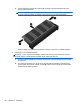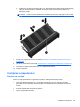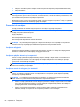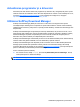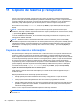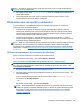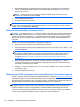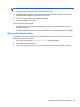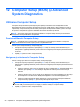HP Notebook PC User Guide - Windows 8
11 Copiere de rezervă şi recuperare
Pentru a vă proteja informaţiile, folosiţi Centrul de copiere de rezervă şi restaurare din Windows
pentru a face copii de rezervă ale fişierelor şi folderelor individuale, pentru a face o copie de rezervă
a întregii unităţi de disc sau pentru a crea puncte de restaurare a sistemului. În caz de defectare a
sistemului, puteţi utiliza fişierele copii de rezervă pentru a restaura conţinutul computerului.
Din ecranul Pornire, tastați restaurare, faceți clic pe Setări, și apoi selectați din lista de opțiuni
afișate.
NOTĂ: Pentru instrucțiuni detaliate cu privire la diverse opțiuni de copiere de rezervă și de
restaurare, efectuați o căutare după aceste subiecte în Ajutor și Asistență. Din ecranul Pornire, tastaţi
a, apoi selectaţi Ajutor şi Asistenţă.
În caz de instabilitate a sistemului, HP recomandă să imprimaţi procedurile de recuperare şi să le
salvaţi pentru utilizare ulterioară.
NOTĂ: Windows include o caracteristică denumită Control cont utilizator, pentru a îmbunătăţi
securitatea computerului. Este posibil să vi se solicite permisiunea sau parola pentru activităţi precum
instalarea de software, executarea utilitarelor sau modificarea setărilor Windows. Pentru informaţii
suplimentare, consultaţi Ajutor şi Asistenţă. Din ecranul Pornire, tastaţi a, apoi selectaţi Ajutor şi
Asistenţă.
Copierea de rezervă a informaţiilor
Recuperarea după o defecţiune a sistemului este cu atât mai bună cu cât copia de rezervă este mai
recentă. Ar trebui să creați puncte de reparare a sistemului și copierea inițială de rezervă imediat
după configurarea inițială a sistemului. Pe măsură ce adăugaţi software nou şi fişiere de date, trebuie
să continuaţi să efectuaţi copieri de rezervă în mod regulat pentru a păstra o copie de rezervă destul
de recentă. Punctele de reparare a sistemului sunt utilizate pentru a face pornirea (încărcarea)
computerului şi pentru a repara sistemul de operare în caz de instabilitate sau defectare. Copiile de
rezervă iniţiale şi ulterioare vă permit să restauraţi datele şi setările dacă se produce o defecţiune.
În ecranul Pornire, tastați copiere de rezervă, faceți clic pe Set
ări, și apoi selectați Salvați
copiile de rezervă ale fișierelor dvs. cu Istoric fișiere.
Puteţi efectua copieri de rezervă ale informaţiilor pe o unitate de disc externă opţională sau pe o
unitate din reţea.
Reţineţi următoarele atunci când faceţi copierea de rezervă:
● Stocaţi fişierele personale în biblioteca Documente şi creaţi periodic o copie de rezervă.
●
Faceţi copii de rezervă ale şabloanelor care sunt stocate în programele lor asociate.
●
Salvaţi setările particularizate care apar într-o fereastră, bară de instrumente sau bară de meniu
preluând o captură de ecran a setărilor. Cu instantaneul de ecran puteţi economisi timp dacă
trebuie să resetaţi preferinţele.
Pentru a crea o copie de rezervă utilizând Copiere de rezervă şi restaurare:
NOTĂ: Înainte de a începe procesul copierii de rezervă, asiguraţi-vă că aţi conectat computerul la
sursa de c.a.
86 Capitolul 11 Copiere de rezervă şi recuperare